Plugins y Temas
Gestión de Plugins y Temas en MyKinsta
Esta función te permite gestionar los temas y plugins de tu sitio directamente desde MyKinsta. Desde la página Temas y Plugins, puedes:
- Ver una lista de los plugins de WordPress instalados en tu sitio.
- Ver una lista de los temas de WordPress instalados en tu sitio.
- Ver el número de versión de la última actualización de cada tema o plugin.
- Actualizar cada plugin o tema individualmente.
- Actualiza todos los temas a la vez.
- Actualiza en bloque todos los plugins al mismo tiempo.
- Actualiza en bloque los temas seleccionados al mismo tiempo.
- Actualiza en bloque los plugins seleccionados al mismo tiempo.
Ver Tus Plugins y Temas Instalados
Para ver los plugins y temas instalados en tu sitio, entra en MyKinsta, selecciona tu sitio y haz clic en la pestaña Temas y Plugins.
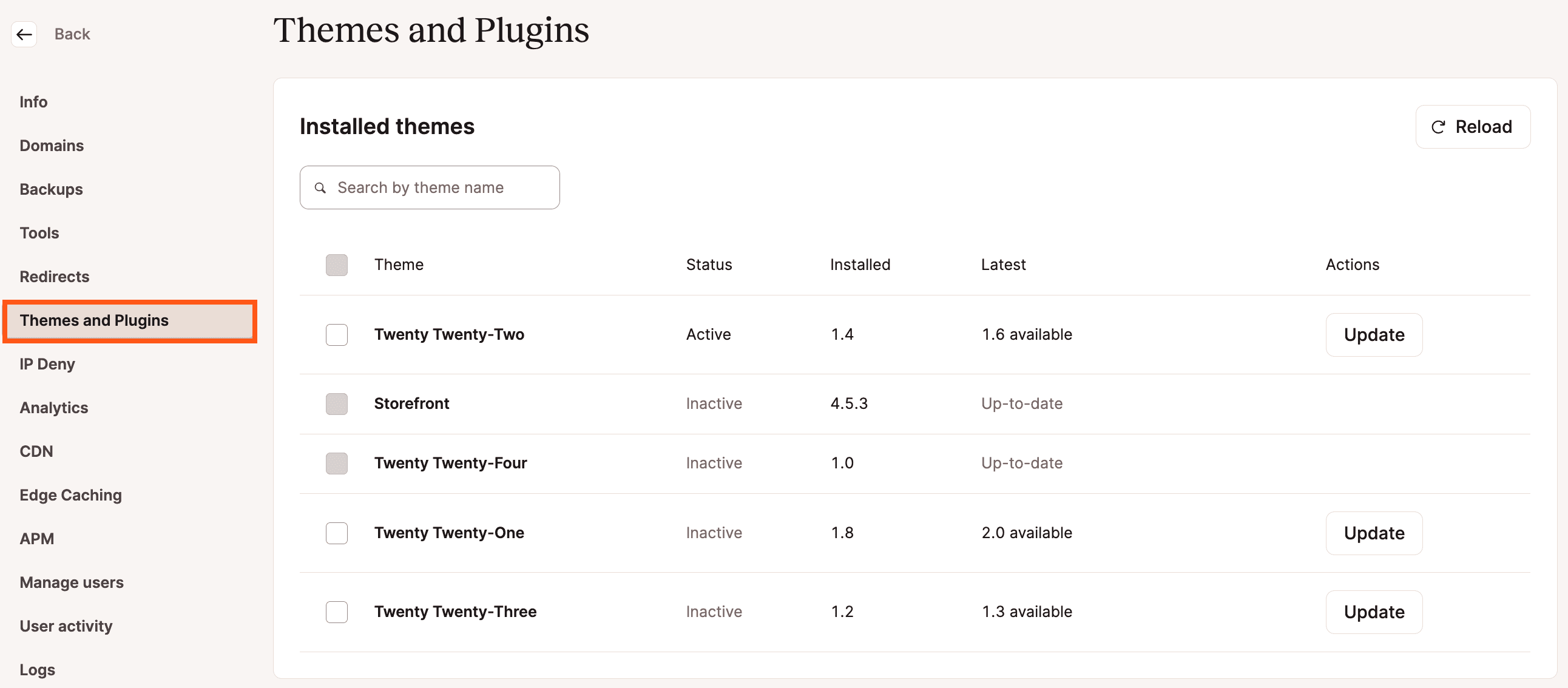
La versión actual del tema o plugin se muestra en la columna Instalado, y si hay una actualización disponible, la última versión se mostrará en la columna Último.
Actualizar Plugins y Temas
Para actualizar un único plugin o tema, haz clic en el botón Actualizar situado a la derecha de ese elemento.
Para actualizar varios plugins o temas, selecciona la casilla situada junto a cada elemento y haz clic en el botón Actualizar. La casilla de verificación de la cabecera de la tabla puede utilizarse para seleccionar todos los elementos de la lista.
En el modal/ventana emergente Actualizar que aparece, haz clic en el botón Actualizar… para confirmar las actualizaciones que deseas realizar e iniciar el proceso de actualización.
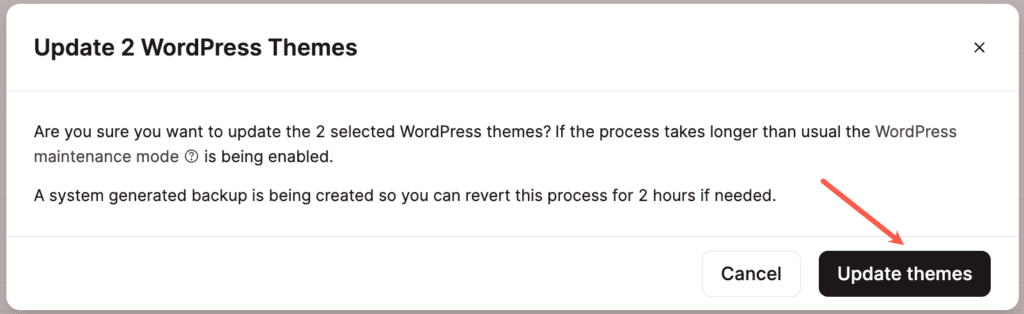
Mientras se lleva a cabo el proceso de actualización, se desactivarán las acciones de la página Temas y Plugins, y aparecerá una notificación encima de las secciones Temas instalados o Plugins instalados, dependiendo de lo que se esté actualizando.
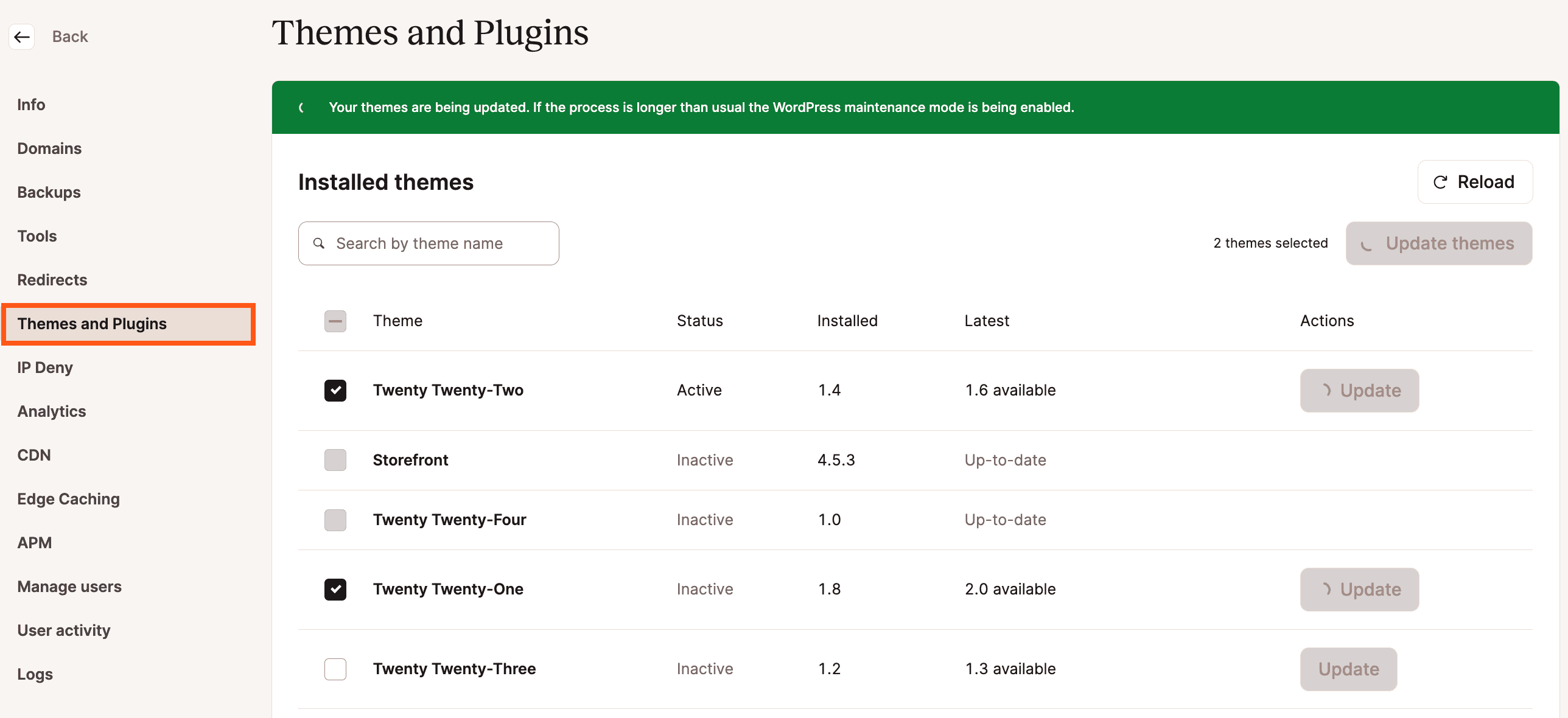
Una vez finalizado el proceso, las acciones de la página volverán a estar disponibles y aparecerá un mensaje de éxito.
Errores y Solución de Problemas
Puede haber situaciones en las que falle una actualización. Si esto ocurre, se mostrará un mensaje de error en la página Plugins y Temas.
Si en la página aparece una opción para restaurar una copia de seguridad, haz clic en el botón Abrir Copias de Seguridad para empezar a restaurar una copia de seguridad.
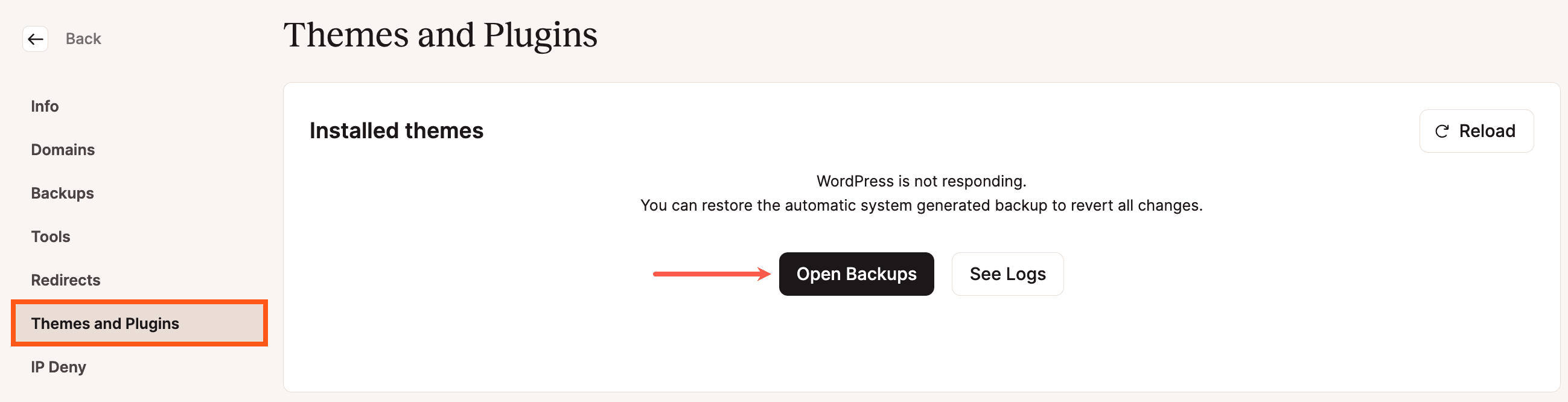
Si un plugin o tema no se puede actualizar desde MyKinsta, puedes intentar actualizarlo desde el panel de control de WordPress o actualizarlo manualmente.
Si ves un error que indica que WordPress no está disponible y que debes reinstalar WordPress e intentarlo de nuevo, suele deberse a una instalación Bedrock u otra instalación de WordPress no estándar con una raíz web pública personalizada (document root). Inicia un nuevo chat con nuestro equipo de Soporte, y ellos podrán añadir un nuevo archivo wp-cli.yml al directorio ~/public, con la ruta apuntando a la instalación de WordPress del sitio.
Plugins Prohibidos e Incompatibles
Nuestra plataforma en Kinsta está optimizada para ofrecer fiabilidad, rendimiento y seguridad. Por ello, hay algunos plugins que no están permitidos o que no funcionan correctamente en el entorno de Kinsta.
En general, no permitimos plugins de caché, de copia de seguridad o de entradas relacionadas.
Si un plugin está en nuestra lista, es porque nuestro equipo de administradores de sistemas ha identificado un problema con él. Estos problemas suelen estar relacionados con el rendimiento o la funcionalidad. Siempre estamos trabajando con desarrolladores de plugins de terceros para garantizar la compatibilidad con nuestra plataforma. Por ejemplo, WP Rocket estaba en nuestra lista de prohibidos y ahora colaboramos con ellos.
Plugins Prohibidos
Plugins de Caché
Utilizar plugins de caché deteriorará el rendimiento y en la mayoría de los casos no funcionan en nuestra plataforma. Ya tenemos implementados diferentes tipos de caché a nivel de servidor, tanto caché de objetos como caché de páginas, que es mucho mejor que lo que puede hacer cualquier plugin a nivel de PHP. Más información sobre cómo gestionamos la caché de WordPress.
- Cache Enabler
- LiteSpeed Cache
Plugins de Copia de Seguridad
Kinsta ya proporciona copias de seguridad automáticas diarias y copias de seguridad descargables para todos los sitios de tu cuenta, por lo que los plugins de copia de seguridad no son necesarios en la mayoría de los casos. Además, pueden causar problemas de rendimiento innecesarios y consumir tu ancho de banda.
Nota: Esta lista no es exhaustiva; no se permiten todas las copias de seguridad no incrementales.
- All-in-One WP Migration
- BackupBuddy
- BackWPup
- Duplicator Pro
- Snapshot
- UpdraftPlus — en este momento, UpdraftPlus está prohibido para los sitios existentes en Kinsta. Sin embargo, UpdraftPlus está permitido para los sitios recién creados. En el futuro, tenemos previsto levantar las restricciones también para los sitios existentes. Kinsta sólo permite que UpdraftPlus realice una copia de seguridad mensuales. Por lo tanto, te recomendamos que elijas una copia de seguridad completa cuando realices una copia de seguridad manual y que utilices esa opción cuando crees una copia de seguridad programada. Debido a la restricción, algunos ajustes pueden ajustarse automáticamente, desactivarse o no estar disponibles.
- WP DB Backup
- WP DB Backup Made
Si quieres guardar copias de seguridad fuera del sitio, consulta nuestro post sobre plugins de copia de seguridad incremental que puedes utilizar en Kinsta.
Plugins de Optimización de Imágenes
No permitimos plugins o paquetes/software de optimización de imagen basados en servidor debido a los impactos en el rendimiento. Esto también incluye la instalación de paquetes para ser utilizados por scripts de optimización de imágenes. Nuestro post sobre optimización de imágenes contiene muchos plugins de WordPress que puedes utilizar y que realizan la compresión en servidores en la nube de terceros. Puedes utilizarlos en Kinsta.
Plugins de Conversión de Vídeo
No permitimos plugins o paquetes/software de conversión y compresión de vídeo basados en servidor. Esto incluye paquetes como FFmpeg, que pueden ser necesarios para algunos plugins de WordPress. Si tu sitio WordPress requiere la funcionalidad de codificación de vídeo, te recomendamos integrar un servicio externo como Cloudinary.
Plugins de Rendimiento
- Better WordPress Minify
- P3 Profiler
- Optimize Database after Deleting Revisions
- WordPress GZIP Compression: GZIP ya está activado en todos los servidores Kinsta.
- JCH Optimize (razones: estrés constante de PHP, alto uso de ancho de banda, no se puede almacenar en caché, no se puede optimizar para CDN)
Los clientes de Kinsta están protegidos en la sección de rendimiento, ya que la función de minificación de código está integrada directamente en el panel de control de MyKinsta. Los clientes pueden activar la minificación automática de CSS y JavaScript con un simple clic. Esto les ayudará a acelerar sus sitios sin ningún esfuerzo manual.
Otros Plugins
- Allow PHP Execute
- Dynamic Widgets
- Exec-PHP
- Inactive User Deleter
- Pipdig Power Pack (P3)
- WP RSS Multi Importer
- WordPress Popular Posts
Plugins de Seguridad
Muchos plugins de seguridad causan problemas de rendimiento debido a sus funcionalidades siempre activas y de escaneo. En Kinsta, la configuración de nuestra infraestructura y la integración con Cloudflare pueden afectar a la funcionalidad de ciertas características de los plugins de seguridad, como el bloqueo de IP, las reglas basadas en geolocalización, etc.
Si tu sitio está alojado en Kinsta, no necesitas instalar un plugin de seguridad de terceros porque tenemos muchas funciones de seguridad populares integradas en nuestra infraestructura y panel de control MyKinsta. Por ejemplo, nuestra herramienta de denegación de IP te permite bloquear direcciones IP fraudulentas antes de que el tráfico llegue a tu aplicación de WordPress, y tenemos una variedad de límites de velocidad establecidos en endpoints populares de WordPress. Nuestra integración gratuita con Cloudflare también incluye funciones de seguridad adicionales, como un cortafuegos seguro con un conjunto de reglas personalizadas, protección DDoS y mucho más.
Si no estás alojado en Kinsta, te recomendamos que utilices una solución proxy como Cloudflare o Sucuri en tu sitio si necesitas protección adicional o ayuda para disminuir el tráfico malicioso y de bots.
Plugins de Redes Sociales
- Facebook Instant Articles & Google AMP Pages by PageFrog
- Facebook Open Graph, Google+ and Twitter Card Tags
Plugins Nulled
Los plugins nulled suelen referirse a plugins o temas premium de WordPress que han sido pirateados o contienen código modificado diseñado para causar daños o recopilar información. Se obtienen de un sitio web de terceros (no del autor o creador original) y a veces se hacen funcionar sin una clave de licencia.
En Kinsta ofrecemos una garantía de reparación gratuita, pero esta garantía no se aplica si utilizas un plugin nulled.
Plugins Incompatibles
- WooCommerce Amazon & eBay Integration: Requiere la función PHP
proc_openque está deshabilitada en nuestro entorno por motivos de seguridad.
Lista Completa
No dudes en comparar la lista siguiente con tu directorio /wp-content/plugins/ actual. Ten en cuenta que el plugin updraft que aparece en esta lista es un plugin diferente de Updraft Plus.
all-in-one-wp-migration
allow-php-execute
amazon-ebay-integration
backupbuddy
backwpup
backwpup-pro
bwp-minify
cache-enabler
codistoconnect
duplicator-pro
dynamic-widgets
exec-php
inactive-user-deleter
jch-optimize
litespeed-cache
login-wall
p3
p3-profiler
pagefrog
rvg-optimize-database
sg-cachepress
snapshot
updraft
wonderm00ns-simple-facebook-open-graph-tags
woocommerce-amazon-ebay-integration
wordpress-gzip-compression
wordpress-popular-posts
wp-rss-multi-importer
wp-db-backup
wp-db-backup-madeDesactivar el Modo de Mantenimiento de WordPress
Cuando actualizas plugins y/o temas en tu sitio, WordPress muestra una página de mantenimiento que dice:
Brevemente no disponible por mantenimiento programado. Vuelve a comprobarlo en un minuto.
Esta página es un modo de mantenimiento integrado en WordPress y, por lo general, se borra automáticamente una vez finalizadas las actualizaciones. Ocasionalmente, puede surgir un problema y hacer que esta página de mantenimiento se bloquee, lo que requiere un poco de intervención manual para solucionarlo.
Borrar la Página de Mantenimiento de WordPress
Para borrar este mensaje de mantenimiento, tendrás que conectarte a tu sitio con SFTP o con SSH y eliminar el archivo .maintenance del directorio public de tu sitio (también conocido como directorio raíz o raíz del documento).
Una vez conectado a tu sitio y viendo el directorio public, verás una lista de los archivos y subdirectorios de tu sitio. Busca y elimina el archivo llamado .maintenance.
Evitar que WordPress se quede Bloqueado en el Modo de Mantenimiento
Algunas situaciones pueden hacer que la página de mantenimiento se bloquee y no se borre automáticamente. Para evitarlo, aquí tienes algunos consejos rápidos:
- Asegúrate de que los plugins/temas son compatibles con tu versión de WordPress antes de actualizar.
- Actualiza los plugins a menudo para no tener que ejecutar un gran número de actualizaciones a la vez. Te lo hemos puesto más fácil con nuestra función de gestión de plugins y temas en MyKinsta.
- Evita actualizar un gran número de plugins o temas al mismo tiempo. Dependiendo de los plugins y del alcance de la actualización necesaria, ejecuta 2-3 a la vez, o incluso 1 a la vez para evitar posibles conflictos o problemas de conexión.
Wordfence
Wordfence es un plugin de seguridad gratuito para WordPress diseñado para proteger tus sitios web de amenazas online, como malware, intentos de pirateo y otras vulnerabilidades de seguridad. Incluye un cortafuegos de endpoint (WAF), un escáner de malware, funciones de seguridad de inicio de sesión, tráfico en directo y bloqueo basado en reglas.
Si utilizas Wordfence en Kinsta, requiere una configuración adicional para optimizar el cortafuegos; para más información, consulta la documentación de Wordfence.
Es importante tener en cuenta que, aunque Wordfence es una potente herramienta de seguridad, ningún plugin de seguridad puede proporcionar una protección absoluta. También debes seguir las mejores prácticas para la seguridad de WordPress, como mantener actualizados los temas y plugins, utilizar contraseñas seguras y realizar copias de seguridad de tus sitios web con regularidad.
PREGUNTAS FRECUENTES
¿Puedo actualizar plugins y temas en varios sitios al mismo tiempo?
No, la función sólo está disponible a nivel de entorno. Tendrás que entrar en cada sitio y entorno en MyKinsta para ver y actualizar plugins y temas.
¿Puedo elegir a qué versión de un plugin o tema actualizar?
No, sólo puedes actualizar a la última versión de un plugin o tema.
¿Puedo utilizar esta función para revertir a una versión anterior un plugin o un tema?
No, sólo puedes actualizar a la última versión de un plugin o tema. No puedes volver a una versión anterior.
¿Qué ocurre si hay un problema con una actualización? ¿Puedo deshacer el cambio?
Aunque no hay una forma integrada de deshacer una actualización, hacemos una instantánea del entorno justo antes de la actualización, que puedes restaurar. Nota: Las instantáneas creadas antes de una actualización de un plugin o tema sólo están disponibles durante dos horas.
¿Puedo seguir gestionando mis plugins y temas en mi panel de WordPress?
Sí, puedes seguir gestionando plugins y temas a través de WordPress.
¿Puedo utilizar esta función en cualquier sitio?
No del todo. Aunque la función funcionará perfectamente en la mayoría de los sitios, hay algunas situaciones que impedirán que esta función funcione:
- Problemas que impiden ejecutar WP-CLI.
- Los plugins o temas premium (de pago) y personalizados (creados por ti o tu desarrollador) pueden no tener un endpoint de actualización disponible públicamente, por lo que no pueden actualizarse desde MyKinsta. En algunos casos, podemos detectar que hay una nueva versión disponible, pero el proceso de actualización falla debido a que no está disponible a través del endpoint estándar de WordPress.